Windows 10, 11용 Epson L1300 드라이버 다운로드 및 업데이트
게시 됨: 2023-04-02Epson L1300 드라이버 다운로드 또는 업데이트를 수행하는 가장 좋은 방법을 찾고 계십니까?다음 가이드에서는 Windows 10, 11 또는 이전 버전 장치에서 Epson L1300 드라이버를 다운로드, 설치 또는 업데이트하는 쉬운 방법에 대해 설명합니다.
Epson L1300 단일 기능 잉크젯 프린터는 개인 및 전문 부문 사용자 모두에게 실현 가능한 옵션입니다. 저렴한 옵션임에도 불구하고 많은 사용자가 프린터가 오프라인이거나 작동하지 않거나 인쇄하는 것과 같은 문제에 대해 불평했습니다. 이러한 문제는 급하게 중요한 문서를 인쇄할 때 성가실 수 있습니다.
그러나 대부분의 프린터 문제는 드라이버와 관련이 있습니다. Epson L1300 드라이버는 프린터와 Windows 운영 체제 간의 브리지 역할을 합니다. 따라서 모든 종류의 프린터 문제를 방지하려면 드라이버를 최신 상태로 유지해야 합니다.
기사의 다음 섹션에서는 Epson L1300 프린터 드라이버 다운로드 및 업데이트에 대한 수동 및 자동 방법을 언급했습니다. 요구 사항과 기술에 따라 적합한 옵션을 선택하여 Windows 시스템에서 프린터 드라이버 다운로드를 수행하십시오.
Epson L1300 드라이버 다운로드 및 업데이트를 위한 쉬운 방법
다음은 Epson L1300 드라이버 Windows 11 또는 10을 다운로드하거나 업데이트하는 완전 자동, 부분 수동 및 수동 방법입니다. 기술 및 요구 사항에 따라 가장 적합한 옵션을 선택하십시오.
방법 1: Bit Driver Updater로 Epson L1300 프린터 드라이버 다운로드
Windows 11/10에서 Epson L1300 드라이버 다운로드를 시작하는 자동 방법이 가장 좋습니다. 이 작업을 위해 타사 업데이터를 사용하는 것이 좋습니다. 드라이버 업데이트 프로그램에는 많은 도구와 선택 항목이 있지만 가장 훌륭한 도구를 찾는 것은 어려울 수 있습니다.
다행스럽게도 Bit Driver Updater는 가장 안정적이고 효과적인 드라이버 업데이트 프로그램입니다. 한 번의 클릭으로 드라이버 업그레이드, 필요에 따라 드라이버 업데이트 비활성화, 드라이버 업데이트 예약, 필요에 따라 드라이버 백업 및 복원 등과 같은 복잡한 기능을 지원하는 훌륭한 솔루션을 제공합니다.
Epson L1300 프린터 드라이버용 소프트웨어를 사용하든 다른 드라이버용 소프트웨어를 사용하든 이러한 자동 드라이버 업데이트가 가능합니다.
또한 소프트웨어의 드라이버 업데이트는 모두 WHQL 인증을 받았으므로 전적으로 신뢰할 수 있습니다. 제조업체 웹 사이트에서 직접 드라이버 업데이트를 신속하게 받을 수 있는 기능은 또 다른 환상적인 기능입니다.
이제 도구에 대해 충분히 다루었습니다. 이제 이 업데이터가 무료 Epson L1300 드라이버 다운로드를 완료하는 방법을 간단하게 만드는 방법을 살펴보겠습니다.
Bit Driver Updater를 사용하여 Epson L1300 드라이버를 업데이트하고 다운로드하는 방법은 무엇입니까?
아래 나열된 단계에 따라 Epson L1300 프린터 드라이버와 같은 필수 드라이버를 빠르고 안전하게 다운로드하십시오.
1단계: 최신 버전의 Bit Driver Updater를 얻으려면 아래 제공된 버튼을 사용하십시오.
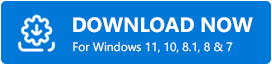
2단계: 도구를 컴퓨터에 설치한 후 실행합니다.
3단계: 지금 검색옵션을 사용하면 드라이버 검색이 자동으로 수행되지 않는 경우 도구에서 드라이버 검색을 시작하도록 지시할 수 있습니다. 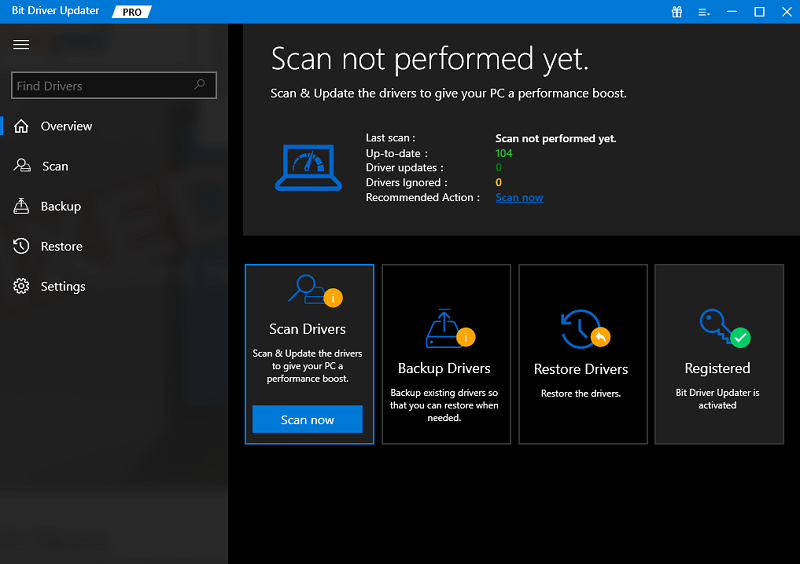
4단계: 드라이버를 다운로드하려면 드라이버 업데이트가 표시될 때 지금 업데이트/모두 업데이트를 선택하십시오.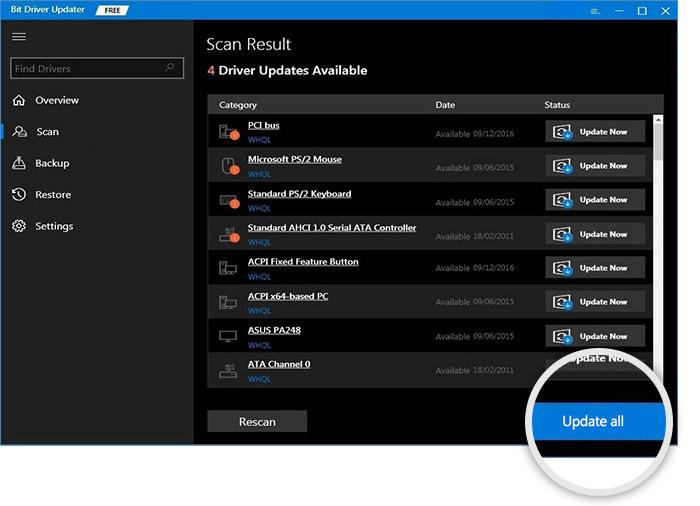

참고: 모두 업데이트 옵션을 사용하여 한 번에 모든 드라이버를 업데이트할 수 있지만 이 기능에 액세스하려면 제품 구독자여야 합니다.
5단계: 절차가 끝나면 시스템을 다시 시작합니다.
이 방법은 Windows 11 또는 10 장치에서 Epson L1300 프린터 드라이버를 다운로드할 때 가장 간단합니다. 또한 최대 60일 동안 완전한 환불 보장이 있는 Pro 업그레이드로 전환할 수 있습니다.
그러나 타사 소프트웨어에 의존하지 않으려면 다음과 같은 수동 및 부분 수동 방법을 사용하여 프린터 드라이버 업데이트를 수행할 수 있습니다.
또한 읽기: Windows 10, 11용 최고의 무료 드라이버 업데이터
방법 2: 장치 관리자로 Epson L1300 드라이버 업데이트
Windows의 모든 버전에는 연결된 모든 장치에 대한 장치 관리자라는 이름의 관리 유틸리티가 함께 제공됩니다. 이 유틸리티는 PC에 연결된 하드웨어 장치를 업데이트, 제거 또는 문제를 해결할 수 있습니다.
따라서 장치 관리자를 사용하여 Epson L1300 드라이버 업데이트를 수행하려면 다음 단계를 적용하십시오.
1단계: Windows + X키를 함께 누르고 장치 관리자를 클릭합니다. 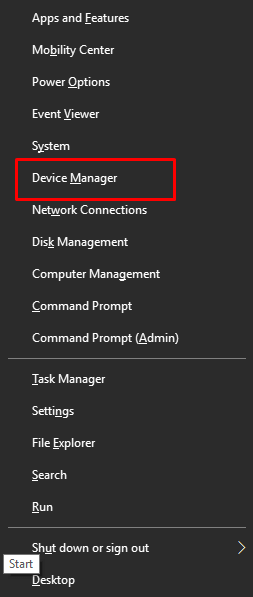
2단계: 이제 프린터 또는 인쇄 대기열 범주를 클릭합니다.이제 이 세그먼트 아래에 있는 Epson L1300 프린터를 마우스 오른쪽 버튼으로 클릭합니다. 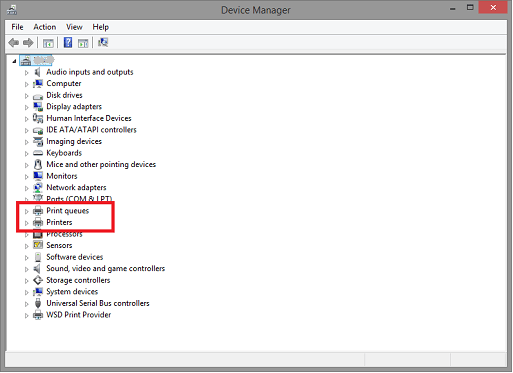
3단계: 드라이버 소프트웨어 업데이트를 클릭합니다.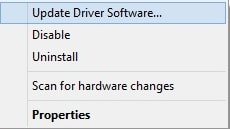
4단계: 이제 다음에 나타나는 창에서 첫 번째 옵션인 드라이버 업데이트 자동 검색을 선택합니다.
5단계: 시스템이 최신 Epson L1300 프린터 드라이버 다운로드를 검색하고 수행할 때까지 기다리십시오.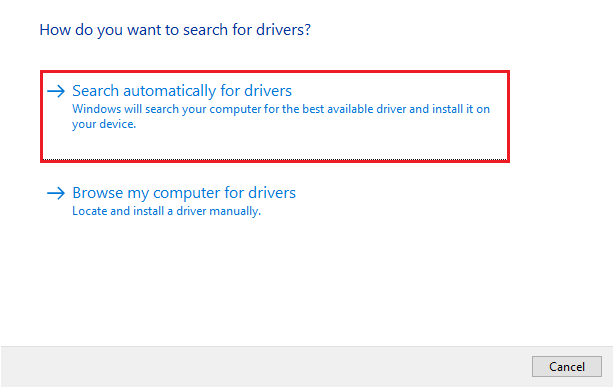
설치가 완료되면 PC를 재부팅하여 업데이트된 Epson L1300 프린터 드라이버를 적용하십시오.
방법 3: Epson 웹사이트에서 Epson L1300 프린터 드라이버 다운로드
하드웨어 제조업체는 장치에 대한 정기적인 드라이버 업데이트를 출시합니다. 따라서 기술과 경험이 있는 경우 공식 웹 사이트에서 수동 Epson L1300 프린터 드라이버 다운로드를 수행할 수 있습니다. Windows 11, 10 또는 이전 버전 장치용 최신 프린터 드라이버를 다운로드하려면 다음 지침을 따르십시오.
1단계: 먼저 Epson 공식 웹사이트를 열거나 여기를 클릭하십시오.
2단계: For Work 탭에 커서를 놓고 프린터를 클릭합니다.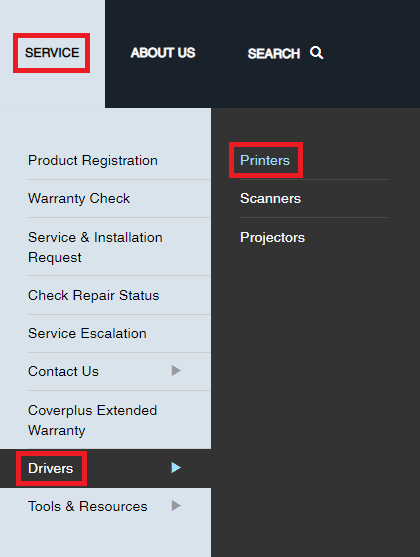
3단계: 이제 모든 프린터를 클릭하고 Epson L1300 프린터 드라이버를 검색합니다.
4단계: 자동으로 감지된 Windows 버전이 올바른지 확인합니다.그렇지 않은 경우 올바른 버전을 수동으로 선택하십시오.
5단계: 최신 드라이버 업데이트를 다운로드하고 화면 지침을 적용하여 설치합니다.
Epson L1300 프린터 드라이버 업데이트를 가져오려면 PC를 다시 시작하십시오. 그러나이 방법은 호환되고 올바른 드라이버를 찾을만큼 기술에 정통한 경우에만 가능합니다.
또한 읽기: Windows 10/8/7용 Epson 프린터 드라이버를 다운로드하는 방법
Epson L1300 드라이버 다운로드 및 업데이트: 완료
위의 가이드에서 Epson L1300 드라이버 Windows 11 또는 10을 다운로드, 업데이트 및 설치하는 방법에 대한 다양한 방법을 성공적으로 제공했습니다. 최신 Epson L1300 프린터 드라이버 업데이트를 설치한 후 프린터가 중단 없이 제대로 작동하기를 바랍니다. 가이드에서 앞서 언급한 방법 중 하나를 사용할 수 있습니다. 그러나 작업을 간단하면서도 효과적으로 수행하려면 Bit Driver Updater 도구를 사용하여 모든 시스템 드라이버 다운로드를 자동화하십시오.
질문, 우려 사항, 제안 또는 피드백이 있으십니까? 아래 의견 섹션에 주저하지 말고 남겨주세요. 또한 튜토리얼의 모든 정보가 필요하다고 생각되면 더 유용한 기술 가이드를 위해 블로그를 구독하십시오. 정기적인 기술 팁, 뉴스 및 추가 업데이트를 보려면 Facebook, Twitter, Instagram 및 Pinterest를 팔로우하세요.
